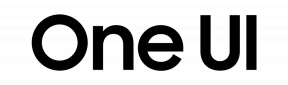Oprava: Samsung Galaxy A53 5G Bluetooth nefunguje problém
Rôzne / / June 08, 2022
V tomto návode vás prevedieme riešením problému s Bluetooth na Samsung A53 5G. Zariadenie bolo uvedené na trh v Indii a je vybavené 6,5-palcovým Super AMOLED displejom s obnovovacou frekvenciou 120 Hz a poháňa ho osemjadrový Exynos 1280 SoC spolu s až 8 GB RAM. Zariadenie je vybavené štvoricou zadnou kamerou, ktorá je vybavená 64-megapixelovým primárnym snímačom.
Prenos dát cez Bluetooth je pomalý, ale to nie je jeho jediná aplikácia. Keďže smartfóny sa zbavujú konektora pre slúchadlá, bezdrôtové slúchadlá spárované s Bluetooth sú šialenstvom; Samsung Galaxy A53 5G urobil to isté s ich zariadením. V každom prípade máme veľa otázok o problémoch s Bluetooth Samsung A53 5G, ktorým používatelia čelia, a je ich príliš veľa.
Zohľadnili sme väčšinu problémov a vyskúšali sme metódy riešenia problémov, ktoré môžete použiť na vyriešenie problému Samsung A53 5G Bluetooth za pár minút. Samozrejme, túto príručku možno použiť na riešenie problémov a problémov s Bluetooth na všetkých zariadeniach so systémom Android.

Obsah stránky
- Prehľad zariadenia Samsung Galaxy A53 5G:
-
Ako vyriešiť problém s Bluetooth Samsung Galaxy A53 5G?
- Reštartujte telefón
- Prepnúť pripojenie Bluetooth
- Prepnúť režim v lietadle
- Nastavte Bluetooth svojho telefónu na „Zistiteľné“
- Na vzdialenosti záleží
- Odstráňte staršie pripojenia
- Zabudnúť a spárovať
- Vymazať vyrovnávaciu pamäť Bluetooth
- Obnovte nastavenia Bluetooth
- Nekompatibilný ovládač
- Aktualizujte OS
- Vykonajte obnovenie továrenských nastavení
- Napriek tomu čelíte problému Samsung A53 5G Bluetooth?
Prehľad zariadenia Samsung Galaxy A53 5G:
Samsung Galaxy A53 5G je vybavený 6,5-palcovým Super AMOLED panelom s obnovovacou frekvenciou 120 Hz. Ide o FHD+ displej s rozlíšením 1080 x 2400 pixelov a pomerom strán 20:9. Maximálny jas displeja dosahuje 800 nitov. Pod kapotou máme Exynos 1280 postavený na 5nm výrobnom procese. Ide o osemjadrový procesor s dvoma jadrami Cortex-A78 s taktom 2,4 GHz a šiestimi jadrami Cortex-A55 s taktom 2,0 GHz. Na zvládnutie graficky náročných úloh máme Mali-G68.
Pokiaľ ide o optiku, vzadu máme nastavenie štyroch kamier a vpredu jednu kameru. Nastavenie štyroch kamier obsahuje 64MP primárny fotoaparát spárovaný s objektívom f/1,8 a spárovaný 12MP ultraširoký snímač s objektívom f/2.2, 5MP makro snímačom spárovaným s objektívom f/2.4 a 5MP hĺbkovým snímačom spárovaným s f/2.4 šošovka. Jediný fotoaparát na prednej strane je 32MP snímač spárovaný s objektívom f/2.2. Zadná aj predná kamera dokáže zachytiť 4K videá pri 30 fps.
Reklamy
Smartfón má päť možností úložiska: 128 GB interná pamäť + 4 GB RAM, 128 GB interná pamäť + 6 GB RAM, 128 GB interná pamäť + 8 GB RAM, 256 GB interná pamäť + 6 GB RAM a 256 GB interná pamäť + 8 GB RAM. Čo sa týka komunikácie, získame Wi-Fi 802.11 a/b/g/n/ac, Bluetooth 5.1, GPS, NFC a USB Type-C 2.0. A v čo sa týka senzorov, získame optický snímač odtlačkov prstov pod displejom, akcelerometer, gyroskop, kompas a barometer. O všetko sa stará 5000 mAh batéria, ktorú je možné rýchlo dobiť pomocou 25W nabíjacieho adaptéra. Smartfón je dostupný v štyroch farebných variantoch: čierna, biela, modrá a broskyňová.
Ako vyriešiť problém s Bluetooth Samsung Galaxy A53 5G?
V niektorých smartfónoch Samsung A53 5G používatelia hlásia, že sa nemôžu spárovať so žiadnym smartfónom, niekedy sa odpojí Bluetooth, skreslenie zvuku v slúchadlách s Bluetooth, nefunguje Bluetooth a ďalšie. Ak ste niekto, kto čelí akýmkoľvek problémom s Bluetooth na vašom Samsung A53 5G, skúste tieto tipy na riešenie problémov.
Reštartujte telefón
Softvérové závady sú vecou a nemožno to poprieť. Môže sa spustiť kedykoľvek, a preto má niekedy dokonca aj vlajková loď tendenciu trochu koktať. Keď už hovoríme o problémoch s Bluetooth Samsung A53 5G, je možné, že pri pokuse o pripojenie k zariadeniu Bluetooth softvér zachytil chyba alebo chyba spôsobujúca problémy, ako napríklad nemožnosť pripojenia alebo prenosu, alebo dokonca nemožnosť rozpoznať Bluetooth zariadenie.
Reštartovanie telefónu je švajčiarsky nôž metód na riešenie problémov s Bluetooth, pretože má tendenciu vyriešiť rad problémov a budete to musieť urobiť. Skúste to isté urobiť aj pre zariadenie príjemcu alebo odosielateľa.
Reklamy
Prepnúť pripojenie Bluetooth
Za predpokladu, že ste sa mohli pripojiť k zariadeniu Bluetooth, ak telefón odmietol pripojenie alebo ste nedokázali objaviť uvedené zariadenie, prečo neskúsiť prepnúť pripojenie Bluetooth. Znížte Panel upozornení a dvojité poklepanie na "Bluetooth" dlaždice, aby ste ju zakázali a povolili. Pre každý prípad to môžete urobiť niekoľkokrát.
Prepnúť režim v lietadle
Rovnako ako akýkoľvek iný problém spojený s pripojením, aj režim v lietadle môže rušiť Bluetooth pripojenie, ktoré spôsobuje zlyhanie registrácie systému na zariadení Bluetooth alebo problémy s pomalým prenosom cez Bluetooth. Jednoducho prejdite na Panel upozornení na Samsung A53 5G a dvakrát (alebo v pároch) klepnite na prepnúť režim v lietadle alebo letový režim. Toto by malo povoliť a zakázať režim v lietadle (preto v pároch). Skontrolujte, či bol problém vyriešený alebo nie.
Nastavte Bluetooth svojho telefónu na „Zistiteľné“
Niektoré smartfóny majú funkciu s názvom „Zistiteľné“ alebo jeho synonymum že keď je táto možnosť povolená, až potom druhé zariadenie zistí vaše zariadenie. Ak zabudnete nastaviť, aby bolo vaše zariadenie viditeľné, nebude fungovať žiadne prepínanie Bluetooth alebo režimu v lietadle ani žiadna z tu uvedených metód. Zariadenie príjemcu nebude schopné zistiť vaše zariadenie, takže nemôžete nič robiť, kým ho nepovolíte.
Reklamy
Na vzdialenosti záleží
Niektorí používatelia by sa pripojili k zariadeniu Bluetooth a cestovali ďaleko od seba a mysleli si, že to bude fungovať. Zariadenia Bluetooth majú dosah a rovnako ako Wi-Fi, čím sa vzďaľujete od druhého zariadenia, sila siete je slabšia. Mohlo by to spôsobiť pomalú prenosovú rýchlosť alebo náhle odpojenie (alebo pripojenie v slučke).
Odstráňte staršie pripojenia
Moje bezdrôtové slúchadlá Sennheiser sa naďalej spárujú s počítačom, keď ho zapnem, aby som na telefóne mohol pozerať film. Je to preto, že slúchadlá boli spárované na oboch zariadeniach a v závislosti od toho, ktoré zariadenie ich zachytí ako prvé, a iných metrík, sa pripájajú k notebooku namiesto môjho Samsung A53 5G.
Jednoduchá oprava je jednoducho zrušiť spárovanie nechceného zariadenia (v tomto prípade napríklad notebooku) a spárovať ho so Samsung A53 5G. Na základe toho, ktoré zariadenie sa pokúšate pripojiť cez Bluetooth (reproduktory, príslušenstvo, smartfóny atď.), môžete mať viacero pripojení, takže tento trik bude fungovať.
Zabudnúť a spárovať
Jedným z bežných problémov s Bluetooth Samsung A53 5G je pravdepodobne nemožnosť pripojiť sa k zariadeniu Bluetooth, s ktorým ste sa predtým pripojili. Tu môžete použiť trik s názvom zabudnúť a opraviť. Aby to fungovalo, musíte zabudnúť na zariadenie Bluetooth a znova ho spárovať a je tu väčšia šanca, že chyba ustúpi.
Krok 01: Najprv prejdite na Nastavenia >> Bluetooth >> Pripojené zariadenia.
Krok 02: Nájdite sieť, na ktorú chcete zabudnúť. Keďže ste sa pokúšali pripojiť k uvedenej sieti, mala by byť pod „Objavené/spárované“ oddiele.
Krok 03: Dlho stlačte alebo klepnite na ikonu ozubeného kolieska pri uvedenej sieti a klepnite na „Zabudnite na zariadenie“. Upozorňujeme, že postup tohto kroku sa môže líšiť od telefónu k telefónu.
Krok 04: Teraz, keď ste sieť úspešne zabudli, pripojte ju ako zvyčajne a skontrolujte, či bol problém vyriešený alebo nie.
Vymazať vyrovnávaciu pamäť Bluetooth

Vyrovnávacia pamäť na smartfóne so systémom Android je v niektorých prípadoch prínosom aj prekliatím. Keď už hovoríme o problémoch s Bluetooth, vstavaná vyrovnávacia pamäť môže narúšať prácu na Bluetooth na Samsung A53 5G. Vymazaním vyrovnávacej pamäte Bluetooth môžete problém okamžite vyriešiť.
Ak chcete vymazať vyrovnávaciu pamäť Bluetooth, postupujte takto.
Krok 01: Najprv prejdite na nastavenie na telefóne a pokračujte "Aplikácie a upozornenia".
Krok 02: Ak chcete zobraziť, klepnite na ikonu s tromi bodkami v hornej časti "Systémové aplikácie" a hľadať „Bluetooth“. Keď ho nájdete, klepnite naň.
Krok 03: Ísť do "Ukladací priestor a vyrovnávacia pamäť" a vymazať to. To by malo pomôcť vyriešiť hroziaci problém Samsung A53 5G Bluetooth.
Obnovte nastavenia Bluetooth

Je dosť možné, že niektoré nastavenia sa pokazili a práve tu funguje resetovanie. Zdá sa, že sa tým obnovia nastavenia siete na výrobné nastavenia a dúfajme, že sa tým problém vyrieši.
Krok 01: V telefóne prejdite do aplikácie Nastavenia a pokračujte „Pripojenie a zdieľanie“.
Krok 02: Ďalej vyberte „Obnoviť Wi-Fi, mobilné siete a Bluetooth“.
Krok 03: Nakoniec kliknite na „Obnoviť nastavenia“ a to by malo obnoviť nastavenia súvisiace s Bluetooth, mobilnými dátami a Wi-Fi.
Nekompatibilný ovládač
Ak sa pokúšate pripojiť telefón k počítaču cez Bluetooth, nekompatibilný ovládač môže sťažiť pripojenie. Odporúča sa aktualizovať ovládač Bluetooth v počítači, aby ste otestovali, či táto metóda funguje alebo nie.
Aktualizujte OS
Nekompatibilný softvér na prednej strane smartfónu môže spôsobiť hnev Bluetooth. Ak čelíte tomuto problému s Bluetooth na Samsung A53 5G (alebo inom smartfóne), aktualizujte jeho softvér a skontrolujte, či problém funguje alebo nie.
Vykonajte obnovenie továrenských nastavení

Toto je posledná možnosť, ale mali by ste vedieť, že tým technicky odstránite všetky údaje z telefónu natrvalo. Ak s tým súhlasíte, urobte si zálohu a pokračujte. Na spustenie môžete použiť aplikáciu Nastavenia telefónu, pokračovať „O telefóne >> Obnovenie továrenských nastavení“ a vyberte "Vymazať všetky údaje" a je hotovo. Nastavte zariadenie ako nové a skontrolujte, či bol problém s Bluetooth vyriešený alebo nie.
Napriek tomu čelíte problému Samsung A53 5G Bluetooth?
Aj keď si nie som istý, že čelíte tomuto problému, ale za predpokladu, že ste postupovali podľa Ak sa vám nepodarí spustiť Bluetooth, je pravdepodobné, že váš telefón má a hardvérový problém. Systém Bluetooth vo vašom telefóne má hardvér známy ako čip a môže mať problémy. Máte dve možnosti. Buď zájdite do servisného strediska tretej strany (a zrušte záruku, ak existuje, ale lacnejšie) alebo do autorizovaného servisného strediska (záruka zostáva nedotknutá, ale môže byť drahá).
Sme na konci tohto sprievodcu riešením problémov, ako vyriešiť problém Samsung A53 5G Bluetooth. Dúfajme, že Bluetooth na vašom telefóne začalo správne fungovať bez ohľadu na problém, ktorý mal, vrátane „Bluetooth“. nepripája sa“, „Bluetooth sa odpája“, „Bluetooth sa nedá zistiť“, „prenos údajov je pomalý cez Bluetooth“ a iní.